ファームへの Reporting Services Web フロントエンドの追加
Reporting Services SharePoint モードには、アプリケーション サーバーと Web フロントエンド (WFE) サーバーに必要なコンポーネントが含まれています。 このトピックでは、WFE サーバーに必要な Reporting Services コンポーネントのインストールに焦点を当てます。これらのコンポーネントには、サブスクリプション、データ警告、 Reporting Services など、 Power View機能で使用されるアプリケーション ページが含まれます。 WFE に必要なプライマリ Reporting Servicesインストールは、SharePoint 2010 製品のReporting Services アドインをインストールすることです。
前提条件
SQL Server セットアップを実行するには、ローカル管理者である必要があります。
コンピューターがドメインに参加する必要があります。
SharePoint の構成データベースとコンテンツ データベースをホストしている既存のデータベース サーバーの名前を把握しておく必要があります。
データベース サーバーは、リモート データベース接続を許可するように構成されている必要があります。 構成されていない場合は、新しいサーバーが SharePoint 構成データベースに接続できないため、新しいサーバーをファームに参加させることができません。
新しいサーバーのバージョンは、現在のファーム サーバーが実行されているインストール済みの SharePoint のバージョンと同じである必要があります。 たとえば、SharePoint 2010 Service Pack 1 (SP1) が既にファームにインストールされている場合は、新しいサーバーをファームに参加させる前に、新しいサーバーにも SP1 をインストールする必要があります。
次の追加トピックを確認し、システムとバージョンの要件を理解してください。
手順
このトピックの手順では、SharePoint ファームの管理者がサーバーをインストールして構成すると想定しています。 この図は標準的な 3 層環境を示しています。次に、図の番号付き項目の説明を示します。
(1) 複数の Web フロントエンド (WFE) サーバー。 WFE サーバーには、SharePoint 2010 用の Reporting Services アドインが必要です。 次の手順では、この層に 2 つ目のアプリケーション サーバーを追加します。
(2) Reporting Services と Web サイトを実行している 2 つのアプリケーション サーバー。たとえば、サーバーの全体管理などです。
(3) 2 つの SQL Server データベース サーバー。
(4) ソフトウェアまたはハードウェアのネットワーク負荷分散ソリューション (NLB) を表します。
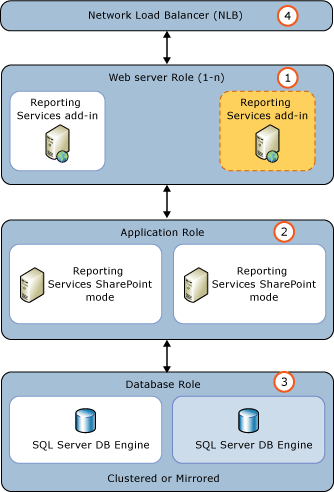
次の手順では、管理者がサーバーをインストールして構成すると想定しています。
| 手順 | 説明とリンク |
|---|---|
| SharePoint 2010 製品準備ツールを実行します。 | SharePoint 2010 のインストール メディアが必要です。 準備ツールは、インストール メディアで PrerequisiteInstaller.exe 。 |
| SharePoint 2010 製品をインストールします。 | 1) サーバー ファーム のインストールの種類を選択します。 2) サーバーの種類として [ 完了 ] を選択します。 3) 既存の SharePoint ファームに SharePoint 2010 SP1 がインストールされている場合は、インストールが完了したときに SharePoint 製品構成ウィザードを実行しないでください。 SharePoint 製品構成ウィザードを実行する前に SharePoint SP1 をインストールする必要があります。 |
| SharePoint Server 2010 SP1 をインストールします。 | 既存の SharePoint ファームに SharePoint 2010 SP1 がインストールされている場合は、次の場所から SharePoint 2010 SP1 をダウンロードしてインストールしますhttps://support.microsoft.com/kb/2460045。 SharePoint 2010 SP1 の詳細については、「 Office 2010 SP1 および SharePoint 2010 SP1 インストール時の既知の問題」を参照してください。 |
| SharePoint 製品の構成ウィザードを実行して、ファームにサーバーを追加します。 | 1) Microsoft SharePoint 2010 Products プログラム グループで、[ Microsoft SharePoint 2010 Products Configuration Wizard]\(Microsoft SharePoint 2010 製品構成ウィザード\) をクリックします。 2) [ サーバー ファームへの接続 ] ページで、[ 既存のファームに接続 する] を選択し、[ 次へ] をクリックします。 3) [ 構成データベースの設定の指定] ページで、既存のファームに使用するデータベース サーバーの名前と構成データベースの名前を入力します。 [次へ] をクリックします。 **大事な**次のようなエラー メッセージが表示され、アクセス許可があることを確認した場合は、Sql Server Configuration Managerの SQL Server ネットワーク構成で有効になっているプロトコルを確認します。 "データベース サーバーへの接続に失敗しました。 データベースが存在し、Sql Server であり、サーバーにアクセスするための適切なアクセス許可があることを確認します。 **大事な**[サーバー ファーム製品] と [パッチの状態] ページが表示される場合は、サーバーをファームに参加させる前に、ページの情報を確認し、必要なファイルでサーバーを更新する必要があります。 4) [ ファームのセキュリティ設定の指定] ページで、ファームパスフレーズを入力し、[ 次へ] をクリックします。 確認ページで [次へ] をクリックして、ウィザードを実行します。 5) [ 次へ ] をクリックして ファーム構成ウィザードを実行します。 |
| サーバーが SharePoint ファームに追加されたことを確認します。 | 1) SharePoint サーバーの全体管理で、 [システム設定] の [このファームのサーバーの管理] をクリックします。 2) 新しいサーバーが追加され、状態が正しいことを確認します。 3) WFE ロールからこのサーバーを削除するには、[ サーバー上のサービスの管理 ] をクリックし、 サービス Microsoft SharePoint Foundation Web アプリケーションを停止します。 |
| SharePoint 2010 製品用の SQL Server 2014 Reporting Services アドインをインストールします。 | アドインをインストールするには、いくつかの方法があります。 次の手順では、SQL Server 2014 セットアップ ウィザードを使用します。 アドインのインストールの詳細については、「SharePoint 用Reporting Services アドインのインストールまたはアンインストール (SharePoint 2010 および SharePoint 2013)」を参照してください。 SQL Server 2014 インストールを実行します。 1) [セットアップ ロール] ページで、 [SQL Server 機能のインストール] を選択します。 2) [機能の選択] ページで、SharePoint 製品のアドインReporting Services選択します 3) 次のいくつかのページで [次へ ] をクリックして、セットアップ オプションを完了します。 Reporting Servicesのインストールの詳細については、「Reporting Services SharePoint モード for SharePoint 2010 のインストール」を参照してください。 |
| 新しいサーバーが稼働することを確認します。 | 1) SharePoint サーバーの全体管理で、 [システム設定] の [このファームのサーバーの管理] をクリックします。 2) 新しいサーバーが一覧に含まれていることを確認します。 |
| NLB ソリューションを更新します。 | 該当する場合は、ハードウェアまたはソフトウェア NLB 環境を更新し、新しいサーバーを環境に含めます。 |
参照
ファームに Web サーバーまたはアプリケーション サーバーを追加する (SharePoint Server 2010)サービスを構成する (SharePoint Server 2010)